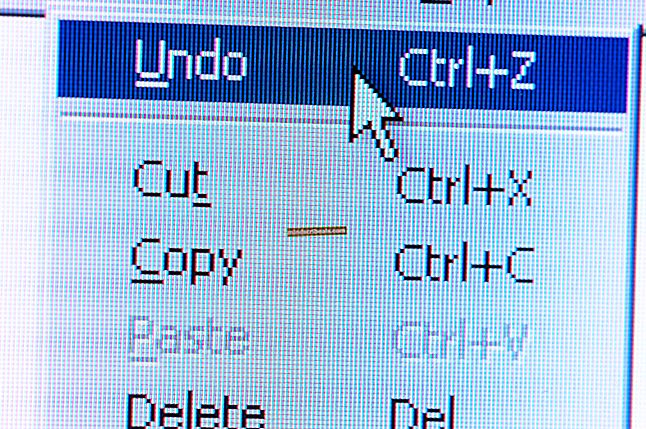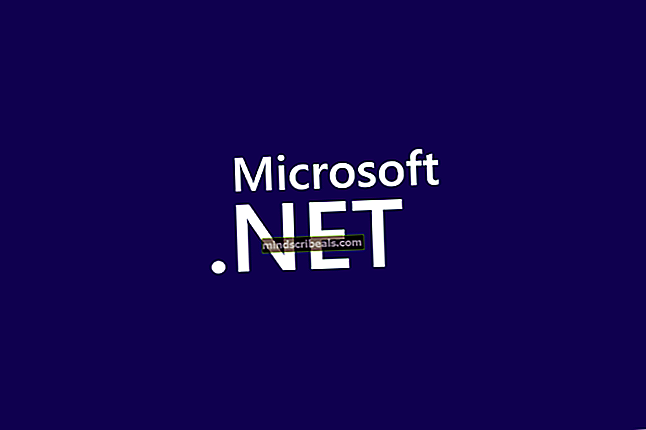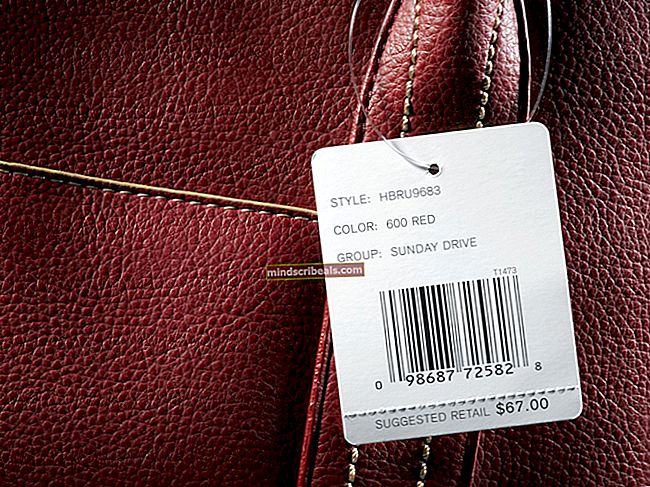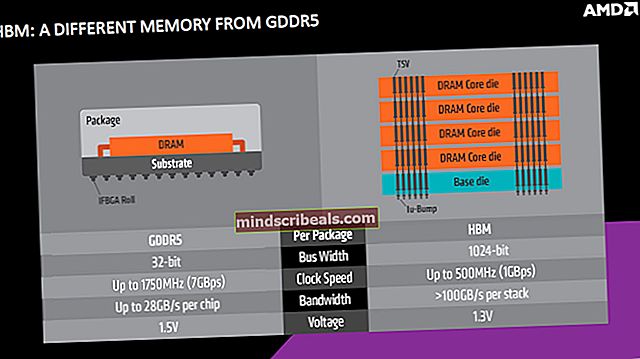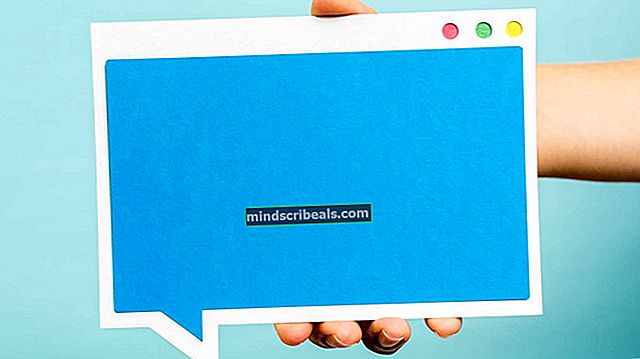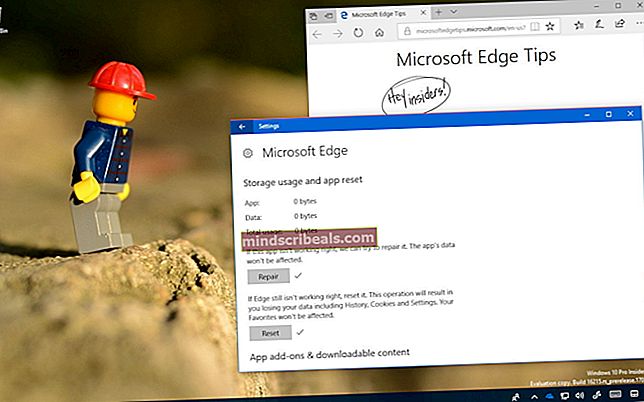Korjaus: Laajennusvirhettä ei voitu ladata
Google Chromeen liittyvät virheet riippuvat yleensä Internet-yhteydestäsi, ja monia ongelmia on pakko esiintyä, jos yhteys on heikko tai sitä ei ole tällä hetkellä. Muut ongelmat saattavat kuitenkin olla selaimen ja sen yhteensopivuuden kanssa tehtävän kanssa, jota haluat jatkaa. Suosituimmat selaimet, joita nykyään käytetään, ovat Microsoft Edge, Google Chrome ja Mozilla Firefox. Siksi tietyt kehittäjät kehittävät laajennuksia, joiden avulla selaimeen voidaan lisätä uusia ominaisuuksia, parantaa sen suorituskykyä ja tehdä siitä hyödyllisempi käyttäjälle.
Google Chrome -laajennuksen virhe
Laajennukset ovat yleensä hyviä ja ne voivat lisätä selaimeesi uusia suorituskykyvaihtoehtoja, kuten mainosten esto, automaattinen käännös tai oikeinkirjoituksen tarkistus, videoiden latausohjelmat jne. Käyttäjien on silti oltava varovaisia, ettet käytä niitä liikaa, koska monet lisäosat voivat hidastaa merkittävästi.
Käyttäjät ovat ilmoittaneet, että Google Chrome lähettää "Ei voitu ladata laajennusvirhettä" -viestin ja se tapahtuu hieman satunnaisesti, hämmentäen käyttäjiä, eivätkä he voineet tietää, mikä aiheutti ongelman.

Tämä on kuitenkin yleensä Adobe Flash Player, joka aiheuttaa ongelman, ja se on tärkeä lisäosa suoratoistojen, videoiden katseluun ja jopa tiettyjen verkkosivustojen avaamiseen. Ilman Flash-soitinta Chrome-selaimesi hyödyllisyys vähenisi merkittävästi, ja siksi on tärkeää korjata ongelma jatkamatta. Selaimen vaihtaminen on ehdottomasti yksi tapa tehdä se, mutta käytät selaintietojasi jne.
Ratkaisu 1: Flash Player on estetty tai poistettu käytöstä
On käynyt ilmi, että vanhojen Flash-soittimien käyttö voi johtaa ongelmiin. Ensinnäkin varmista, että Shockwave Flash Player on ajan tasalla, koska on aina suositeltavaa käyttää uusinta mahdollista versiota.
- Avaa Chrome-selain, kun päivität Shockwave Flashin.
- Napsauta selainikkunan yläosassa olevaa osoiteriviä ja kirjoita: "chrome: // settings / content" ilman lainausmerkkejä ja napsauta Enter.
- Etsi Flash-asetukset ja anna verkkosivustojen käyttää Flash-soitinta.
- Käynnistä Chrome-selain uudelleen ja tarkista onko ongelma korjattu.

Ratkaisu 2: PepperFlash-ongelmat
PepperFLash on yleensä syy useimpiin näistä ongelmista, ja korjaus on melko helppoa, jos noudatat ohjeita oikein. Näiden ongelmien syy on yleensä päivitys pepflashplayer.dll-tiedostoon ja se on korjattava.
- Käy seuraavassa tietokoneessa: C: \ Users \ AppData \ Local \ Google \ Chrome \ UserData \ PepperFlash \ 20.0.0.xxx \ pepflashplayer.dll
pitäisi olla käyttäjätilisi nimi ja xxx ovat numeroita, jotka muuttuvat jatkuvasti jokaisen päivityksen jälkeen, joten emme tiedä tarkkaa kansion nimeä.
- Korjataksesi DLL-tiedoston ongelman, voit joko piilottaa sen tai nimetä sen uudelleen. Kun olet tehnyt tämän ja käynnistä Chrome uudelleen, selain käyttää oletusdll-tiedostoa.

Ratkaisu 3: Asennettu useita Flash-soittimia
Vaikuttaa siltä, että useat samaan selaimeen asennetut Flash-soittimet voivat johtaa samanlaisiin ongelmiin kuin tämä. Tämä ongelma ilmenee erityisesti, kun sekä PPAPI- että NPAPI-versioita käytetään samanaikaisesti.
- Avaa Chrome-selain.
- Kirjoita osoitepalkkiin “chrome: // components” ilman lainausmerkkejä.
- Jos näet useita Adobe Flash Player -versioita, jatka tämän ratkaisun kanssa.
- Koska Flash Playerin hallinta on vaikeampi sen jälkeen, kun Chrome on poistanut chrome: // plugins -sivun, helpoin vaihtoehto on yksinkertaisesti asentaa selain uudelleen.

Jos yllä kuvatut menetelmät eivät auta, noudata tapaa 6 kohdasta aw napsahtaa artikkeli Chrome-profiilin poistamiseksi ja luomiseksi.